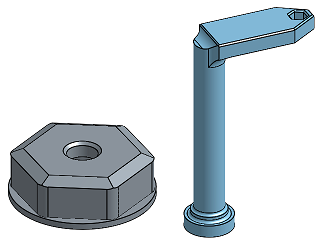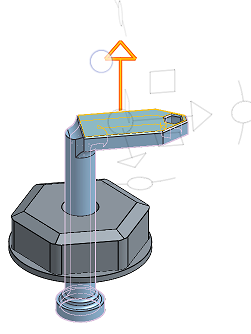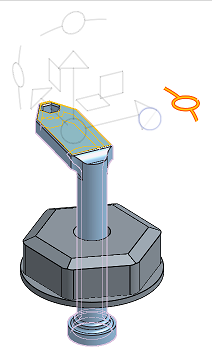圓柱結合
圓柱結合
![]()
![]()
![]()
Mate two entities allowing translational movement along the Z axis and rotational movement about the Z axis (Tz, Rz). Begin by creating Mate connectors on each entity, or use the implicit Mate connectors visible upon hover.
The first Mate connector selected (implicit or explicit) serves as the translational and rotational point and the second Mate connector selected (implicit or explicit) serves as the stationary point.
「圓柱結合」可讓您沿著 Z 軸平行移動和繞 Z 軸旋轉移動 (Tz 與 Rz) 來結合兩個圖元。
從在每個圖元上建立結合連接器來開始,或使用移動滑鼠暫留時顯示的隱含結合連接器。
按一下組合件工具列中的「圓柱結合」。選擇實例上的結合連接器來用做為平移與旋轉移動,在這個範例中是轉柄和緊扣轉桿。接下來選擇實例上的結合連接器來做為不動點,在本例中是虎鉗底座。
若要限制結合的移動,請核取「限制」然後提供結合平移沿 Z 軸的最小與最大距離,以及結合旋轉繞 Z 軸的最小與最大角度值。會在圖形區域以虛線與終端短列視覺顯示限制。虛線代表結合的方向、距離與旋轉,實線則代表結合限制。如果在結合上套用了限制,結合限制指標圖示會出現在「結合特徵」清單中。
按下製作動畫按鈕來產生結合自由度的動畫。
按一下綠色核取記號來接受新的圓柱結合。
步驟
- 按一下
 。
。 -
Select two Mate connectors (implicit or explicit).
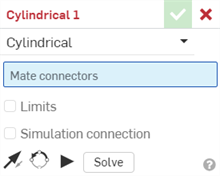
- 要限制結合的移動,請按一下「限制」然後提供兩個結合連接器軸的最小距離。
會在圖形區域以虛線與終端短列視覺顯示限制。虛線代表移動的方向與距離,實線則代表限制。
如果結合上套用有一或多個限制,則在「結合特徵」清單中的結合右側會有結合限制指標圖示
 。
。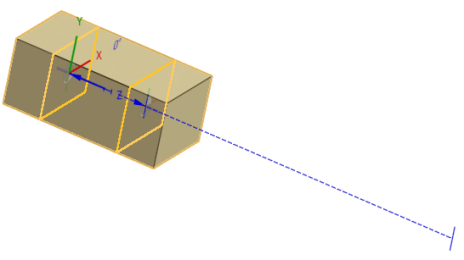
- 按一下圖元來存取操控器。
- 按一下並拖曳不同的操控器控制點來查看允許的動作;請注意,僅允許沿著 Z 軸的平行移動與繞 Z 軸的旋轉移動 (Tz, Rz)。
編輯結合連接器
在於兩個明確或隱含的結合連接器之間建立結合之後,您可以編輯任何一個結合連接器:
-
開啟結合對話方塊。在下方的範例中使用「緊固」結合來說明。除了未使用結合連接器的「相切」結合外,這個過程對所有的結合都是類似的。
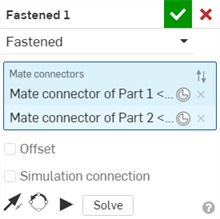
-
按一下「結合連接器」圖示 (
 )。「結合連接器」對話方塊開啟,您可於其中編輯結合連接器的起源類型、起源圖元、對齊、位置、主軸方向、與副軸方位:
)。「結合連接器」對話方塊開啟,您可於其中編輯結合連接器的起源類型、起源圖元、對齊、位置、主軸方向、與副軸方位:
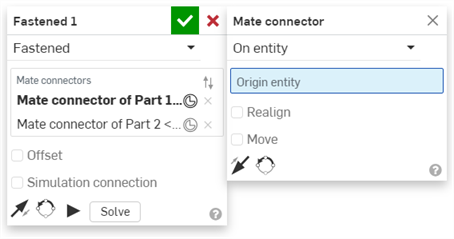
在結合對話方塊中編輯結合連接器是僅限於位在目前組合件中隱含或明確的結合連接器。對於來自 Part Studio、次組合件、或連結文件中的結合連接器,則必須在其原始的位置編輯。
步驟
- Tap
 .
. - 確認在結合類型欄位中選擇了圓柱。
- Select two Mate connectors (implicit or explicit) to use.
- 選擇性使用,輕觸限制來設定移動的距離限制。
- 選擇性使用,輕觸
 來反轉主軸,即實例的 Z 方位。
來反轉主軸,即實例的 Z 方位。 - 選擇性使用,輕觸
 來重新定向副軸;輕觸即可以 90 度旋轉實例的象限方位 (在 XY 平面上)。
來重新定向副軸;輕觸即可以 90 度旋轉實例的象限方位 (在 XY 平面上)。 - 輕觸核取記號。
輕觸並拖曳,或使用三向操控器來移動零件之一。注意到僅允許沿著 Z 軸的平行移動與繞 Z 軸的旋轉移動 (Tz, Rz)。
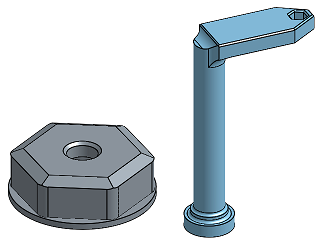
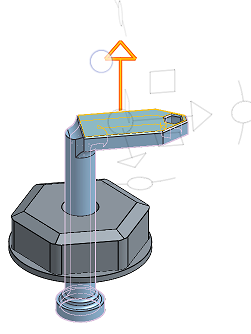
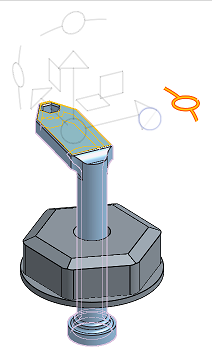
步驟
- 輕觸
 。
。 - 確認在結合類型欄位中選擇了圓柱。
- Select two Mate connectors (implicit or explicit) to use.
- 選擇性使用,輕觸限制來設定移動的距離限制。
- 選擇性使用,輕觸
 來反轉主軸,即實例的 Z 方位。
來反轉主軸,即實例的 Z 方位。 - 選擇性使用,輕觸
 來重新定向副軸;輕觸即可以 90 度旋轉實例的象限方位 (在 XY 平面上)。
來重新定向副軸;輕觸即可以 90 度旋轉實例的象限方位 (在 XY 平面上)。 - 輕觸核取記號。
輕觸並拖曳,或使用三向操控器來移動零件之一。注意到僅允許沿著 Z 軸的平行移動與繞 Z 軸的旋轉移動 (Tz, Rz)。